Мазмұны
Excel үлкен деректер жинақтарымен жұмыс істеу кезінде ең пайдалы құрал болып табылады. Әдетте біз ашылмалы тізім жасауға үйренгенбіз, бірақ өмірімізді жеңілдету үшін жиі Excel бағдарламасында динамикалық ашылмалы тізім жасауымыз керек. Біз мұны OFSET функциясын қолдану арқылы оңай жасай аламыз. Бұл мақалада мен сізге Excel бағдарламасында OFFSET функциясы бар динамикалық ашылмалы тізім құру жолын көрсетемін.
Тәжірибе жұмыс кітабын жүктеп алу
Drop Down List with OFFSET.xlsx Бұл мен динамикалық ашылмалы тізімді жасау жолын көрсету үшін пайдаланатын деректер жинағы. OFFSET функциясы бар Excel . Бізде кейбір спорт түрлері Оқиға(лар) және Жеңімпаздар тізімі бар. динамикалық ашылмалы тізім жасау арқылы жеңімпаздарды сәйкес оқиғаларға сұрыптаймыз.
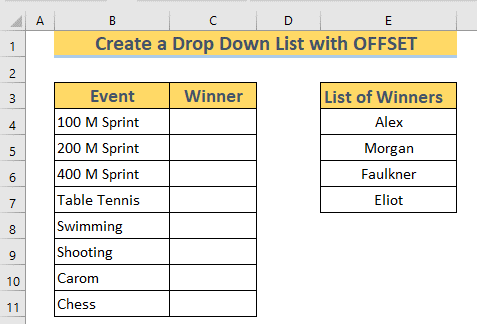
Excel OFFSET көмегімен динамикалық ашылмалы тізім жасаудың 3 әдісі
1. OFFSET және COUNTA функциялары бар Excel бағдарламасында динамикалық ашылмалы тізім жасау
Осы жерде мен Excel <бағдарламасында динамикалық ашылмалы тізім құру жолын суреттеймін. 2> OFFSET және COUNTA функцияларын пайдалану. Маған C4:C11 ауқымында динамикалық ашылмалы тізім жасау керек. Мен Жеңімпаздар тізімінен Жеңімпазды таңдаймын.
ҚАДАМДАР:
➤ ауқымын таңдаңыз. C4:C11 . Содан кейін Деректер қойындысына өтіңіз >> Деректер құралдары >> Деректерді тексеру >> ДеректерТексеру .

➤ Деректерді тексеру диалогтық терезесі ашылады. Сол диалогтық терезеде ашылмалы ішінен Тізім таңдаңыз.
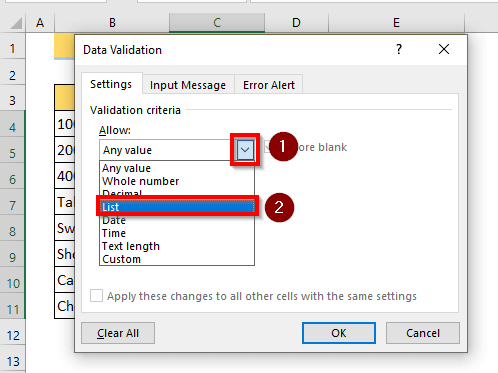
➤ Дерек ұяшығына мына формуланы жазыңыз.
=OFFSET($E$4,0,0,COUNTA($E$4:$E$100),1) 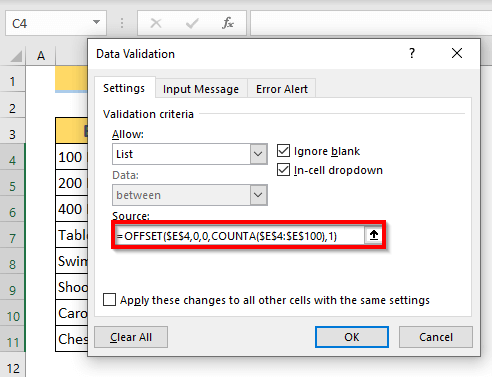
Формулаларды бөлу
➥ COUNTA($E$4:$E$100) ➜ ауқымындағы бос емес ұяшықтар санын қайтарады E4:E100
Шығыс ➜ {4}
➥ OFFSET($E$4,0,0,COUNTA($E$4:$) E$100),1) ➜ Берілген сілтеменің жолы мен бағанына негізделген ауқымды қайтарады.
➥ OFFSET($E$4,0,0,4,1)
Шығыс ➜ {“Алекс”;”Морган”;”Фолкнер”;”Элиот”
Түсіндірме: сілтеме - E4 . жол 0 және баған 0 болғандықтан биіктігі 4 ұяшықтар, бізде E4:E7 ұяшығының мәндері болады.
➤ OK таңдаңыз. 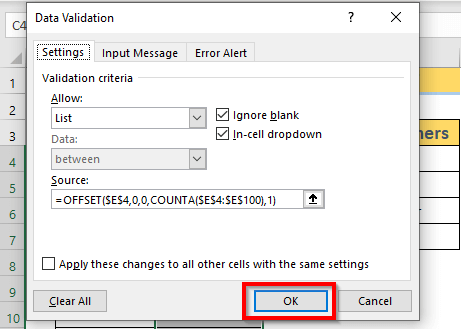
Excel ауқымның C4:C11 әрбір ұяшық інде ашылмалы қорап жасайды.
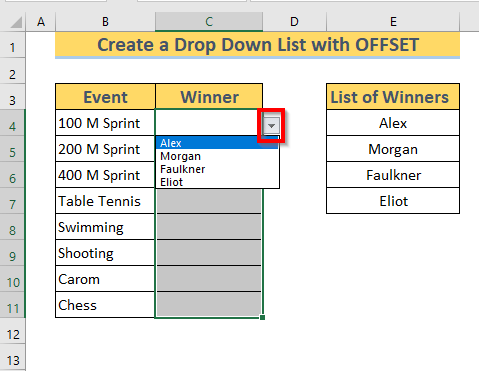
ашылмалы терезе опцияларының дәл Жеңімпаздар тізімі опцияларына ұқсас екенін ескеріңіз. Енді бұл динамикалық ашылмалы терезе болмайтынын тексеру үшін Оқиғаны түсіру Жеңімпазы деп есептейік. Джеймс . Джеймс Жеңімпаздар тізімінде болмағандықтан, оның атын қосып, не болатынын көрейік.
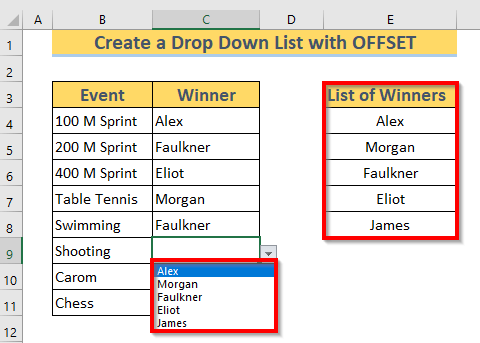
Біз атын қосты Жеңімпаздар тізіміндегі Джеймс , Excel ашылмалы опциялар ішіндегі опцияларды автоматты түрде жаңартты. Сондықтан бұл ашылмалы тізімдер табиғатта динамикалық болып табылады.
➤ Енді қалған Жеңімпазды таңдаңыз.
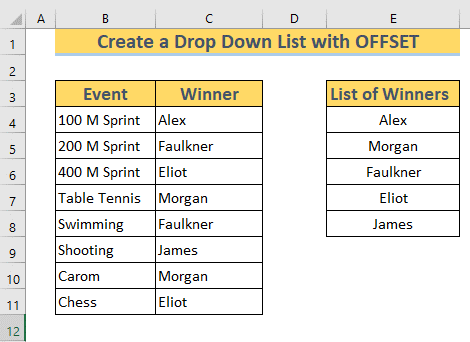
ЕСКЕРТПЕ : COUNTA функциясы ішінде біз таңдаған ауқым E4:E100 екенін есте сақтаңыз. Сондықтан Excel E4:E100 ауқымындағы ұяшықтарды қосқанда немесе жаңартқанда ашылмалы опцияларды жаңартады.
Толығырақ: Excel бағдарламасында VBA көмегімен динамикалық деректерді тексеру тізімін қалай жасауға болады
2. Excel бағдарламасында динамикалық ашылмалы тізімді жасау жолы OFFSET және COUNTIF функцияларымен
Сонымен қатар OFFSET және COUNTIF<2 көмегімен Excel де динамикалық ашылмалы тізім жасай аламыз> функциялары.
ҚАДАМДАР:
➤ Деректерді тексеру диалогтық терезесін әдіс-1 сияқты әкеліңіз. Дерек өрісіне келесі формуланы жазыңыз
=OFFSET($E$4,0,0,COUNTIF($E$4:$E$100,"")) 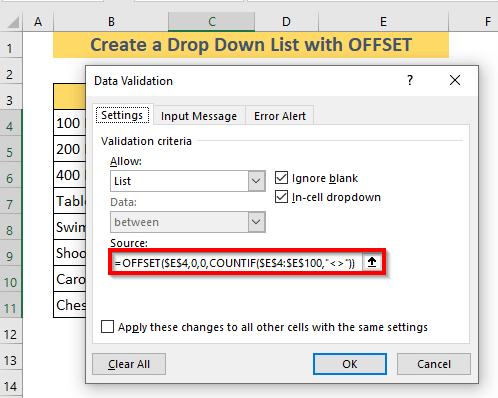
Формулаларды бөлу
➥ COUNTIF($E$4:$E$100,””) ➜ бос емес ұяшықтар санын қайтарады диапазонында E4:E100
Шығыс ➜ {4}
➥ OFFSET($E$4,0,0,COUNTIF) ($E$4:$E$100,””)) ➜ Берілген сілтеменің жолы мен бағанына негізделген ауқымды қайтарады.
➥ OFFSET($E$4,0,0) ,4,1)
Шығыс ➜ {“Алекс”;”Морган”;”Фолкнер”;”Элиот”
Түсіндірме: анықтама болып табылады E4 . жол 0 және баған 0 болғандықтан биіктігі 4 ұяшықтар, бізде E4:E7
ұяшығының мәндері болады➤ OK таңдаңыз. 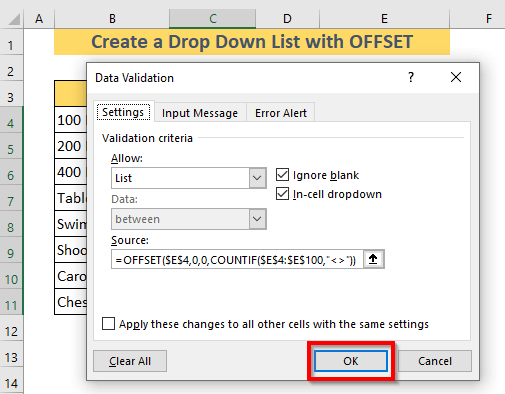
➤ Excel ауқымның C4:C11 әрбір ұяшық інде ашылмалы қорап жасайды.
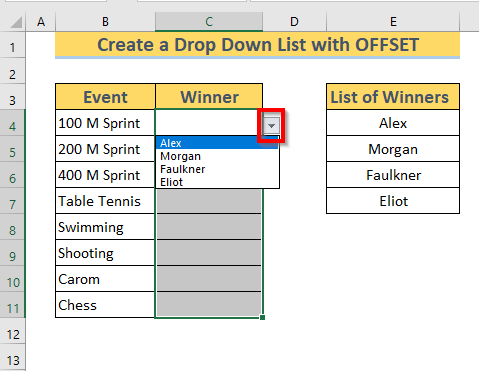
Бұл динамикалық ашылмалы терезе болмайтынын тексеру үшін Жеңімпаз деп есептейік. Оқиғаны түсіру бұл Джеймс . Джеймс Жеңімпаздар тізімінде болмағандықтан, оның атын қосып, не болатынын көрейік.
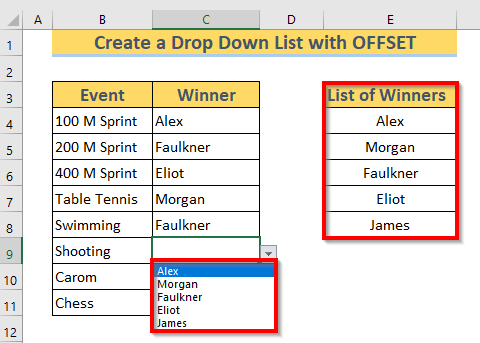
Біз Жеңімпаздар тізіміне James атын қосты, Excel ашылмалы опциялар ішіндегі опцияларды автоматты түрде жаңартты. Сондықтан бұл ашылмалы тізімдер табиғатта динамикалық болып табылады.
➤ Енді қалған Жеңімпазды таңдаңыз.
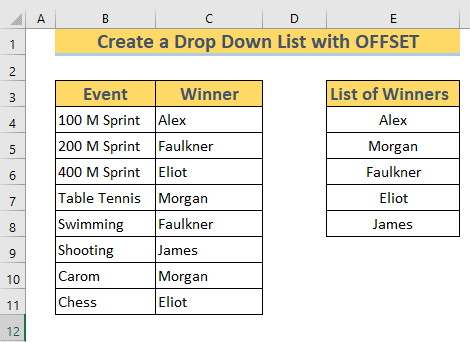
ЕСКЕРТПЕ : COUNTIF функциясы ішінде біз таңдаған ауқым E4:E100 екенін есте сақтаңыз. Сондықтан Excel E4:E100 ауқымындағы ұяшықтарды қосқанда немесе жаңартқанда ашылмалы опцияларды жаңартады.
3. Функциялар тіркесімін пайдаланып кірістірілген ашылмалы тізімді қалай жасауға болады
Бұл бөлімде біз ақылдырақ және жетілдірілген динамикалық ашылмалы тізімді құруға кірісеміз. 2>, кірістірілген бір. Біз ОФФСЕТ , САЙЫН және СӘТТЕУ функцияларын бірге қолданамыз. Нені түсіндірейінбіз дайынбыз.
Бұл белгілі бір өнімдер туралы ақпаратты көрсететін осы әдіске арналған деректер жинағы .. Негізінде, біз екі ашылмалы тізімді жасайтын боламыз. F3 және F4 ұяшықтарында. F3 ішінде таңдалған опцияға байланысты Excel F4 ішіндегі опцияларды жаңартады. Мұны кезең-кезеңмен орындайық.
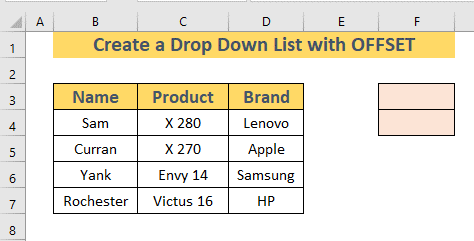
1-ҚАДАМ: F3 ішінде ашылмалы тізім жасау
➤ Деректерді тексеру диалогтық терезесі әдіс-1 сияқты. Көз жолағында кесте тақырыптары ( В3:D3 ұяшығы) болып табылатын ұяшық сілтемесін орындаңыз.
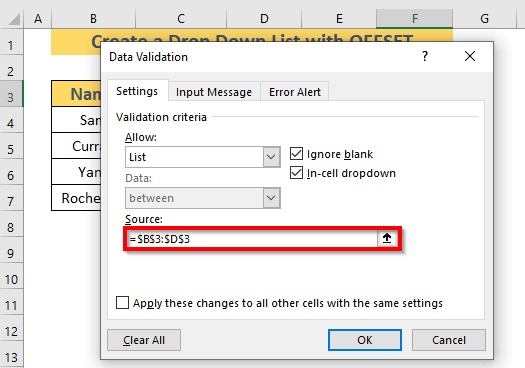
Excel F3 ішінде ашылмалы тізім жасайды.
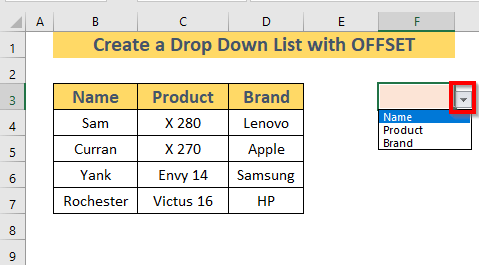
2-ҚАДАМ: F4 ішінде динамикалық ашылмалы тізім жасау
Енді мен F4 ішінде басқа ашылмалы тізім жасаймын. . F4 ішінен ашылмалы тізім опциялары F3 ішінен ашылмалы тізім ішінен таңдағанымызға байланысты болады. Ол үшін
➤ Деректерді тексеру диалогтық терезесін әдіс-1 сияқты әкеліңіз. Дерек өрісіне келесі формуланы жазыңыз
=OFFSET($B$3,1,MATCH($F$3,$B$3:$D$3,0)-1,COUNTA(OFFSET($B$3,1,MATCH($F$3,$B$3:$D$3,0)-1,10,1)),1) 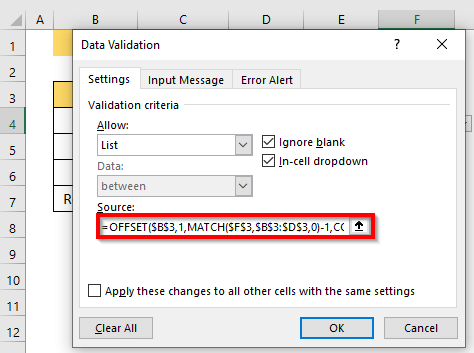
Формулалардың бөлінуі
➥ МАТЧ($F$3,$B$3:$D$3,0) ➜ ұяшық мәнінің F3 салыстырмалы орнын қайтарады В3:D3
Шығыс: {1} .
➥ OFFSET($B$3,1) ,MATCH($F$3,$B$3:$D$3,0)-1,10,1) ➜ жол және <1 негізінде ауқым қайтарады берілгеннің>бағаны сілтеме . биіктігі - 10 . Сондықтан шығару сілтемеден бастап 10 ұяшық мәндерінің массиві болады.
Шығыс: {“Sam”; ”Curran”;”Yank”;”Рочестер”;0;0;0;0;0;0}
➥ COUNTA(OFFSET($B$3,1,MATCH($) F$3,$B$3:$D$3,0)-1,10,1)) ➜ Таңдалған ауқымда бос емес ұяшықтар санын қайтарады .
➥ COUNTA{“Sam”;”Curran”;”Yank”;”Рочестер”;0;0;0;0;0;0}
Шығару: {4}
➥ OFFSET($B$3,1,MATCH($F$3,$B$3:$D$3,0)-1,COUNTA( OFFSET($B$3,1,MATCH ($F$3,$B $3:$D$3,0)-1,10,1)),1) ➔ Негізге негізделген ауқым қайтарады берілген сілтеменің жолы және баған
➥ OFFSET($B$3,1,1-1,COUNTA{“Sam”;”Curran ”;”Yank”;”Рочестер”;0;0;0;0;0;0}),1)
➥ OFFSET($B$3,1,0,4) ,1)
Шығыс: {“Sam”;”Curran”;”Yank”;”Rochester”}
Түсіндіру: анықтама - B3 . жол 1 және баған 0 болғандықтан биіктігі 4 ұяшықтар, бізде B4:B7 ұяшығының мәндері болады.
➤ OK таңдаңыз. 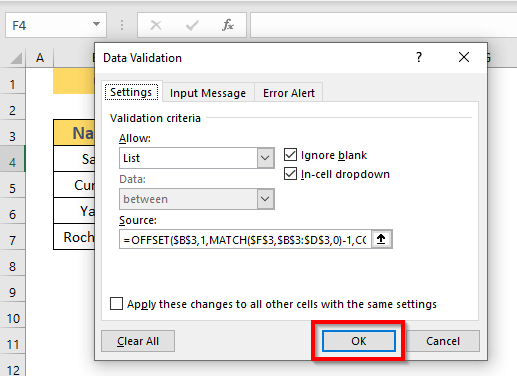
Excel F4 ішінде динамикалық ашылмалы тізім жасайды. Опциялар F3 параметрінде таңдағаныңызға байланысты өзгереді. Мысалы, F3 ашылмалы тізімінде Аты таңдағанда, F4 ішіндегі ашылмалы тізім Атыда қолжетімді атауларды көрсетіңізбаған .
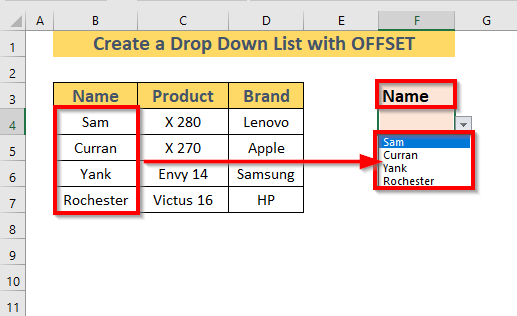
Сол сияқты, F3 ашылмалы тізімінде Өнім таңдағанда, F4 ішіндегі ашылмалы тізім Өнім бағанында қолжетімді өнімдерді көрсетеді.
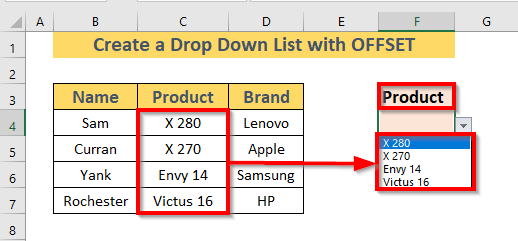
Қазір егер Атау , Өнім немесе Бренд қоссаңыз немесе жаңартсаңыз, Excel ашылмалы тізімді <2 жаңартады> F4 ішінде. Мысалы, мен Аты бағанына жаңа атау Рок қостым және Excel ашылмалы тізімге атты қосты. . 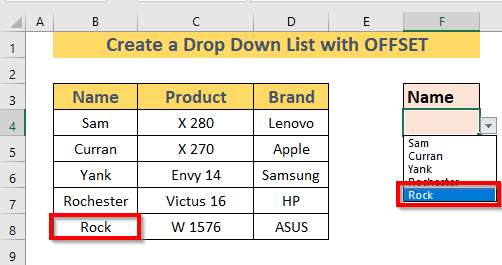
Толығырақ оқу: Excel бағдарламасында динамикалық үздік 10 тізімді құру жолы (8 әдіс)
Тәжірибелік жұмыс кітабы
Көріп отырғаныңыздай, OFFSET функциясымен Excel бағдарламасында динамикалық ашылмалы тізім жасау өте қиын. Сондықтан мен сізге көбірек жаттығуды ұсынамын. Мен сіздерге тәжірибе парағын қоса бердім.
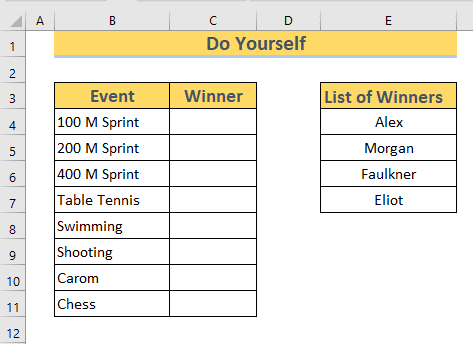
Қорытынды
Бұл мақалада мен 3 құрудың әдістерін суреттедім. 1>динамикалық ашылмалы тізім Excel OFFSET функциясымен . Бұл мақала сізге пайдалы болады деп үміттенемін. Соңында, пікірлеріңіз болса, оларды түсініктеме жолағына қалдырыңыз.

